O Excel tem uma função incorporada, SQRT, que obtém a raiz quadrada de um número. Use o seletor de função para localizá-lo no Matemática e Trig seção e selecione-a para incluir o cálculo em sua pasta de trabalho.
Passo 1
Inicie o Excel. Selecione uma pasta de trabalho que deseja usar para inserir o raiz quadrada. Você pode escolher a partir do seu arquivos recentes, a modelos exibido na tela ou outras pastas de trabalho você salvou em seu computador ou OneDrive.
Vídeo do dia
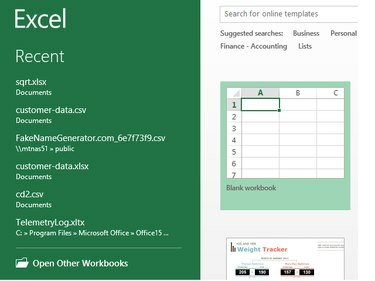
Crédito da imagem: Steve McDonnell / Demand Media
Passo 2
Coloque um rótulo na primeira célula de uma nova coluna que armazenará os valores da raiz quadrada, por exemplo, digite Raiz quadrada na célula B1 e selecione Negrito digite na barra de ferramentas.
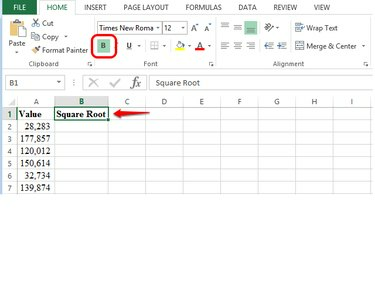
Crédito da imagem: Steve McDonnell / Demand Media
etapa 3
Clique ou toque na primeira célula abaixo do rótulo. Escolher fx na barra de fórmulas, selecione Matemática e Trig na caixa de seleção de categoria, role e selecione SQRT e então escolher OK.

Crédito da imagem: Steve McDonnell / Demand Media
Passo 4
Digite o identificador de célula que contém o valor para o cálculo da raiz quadrada, por exemplo, A2, no campo Número da caixa Argumentos da função. Alternativamente, você pode toque ou clique a célula e o Excel coloca o identificador da célula no campo Número para você. O sistema também insere a fórmula na célula da fórmula e exibe uma visualização do resultado do cálculo da raiz quadrada na caixa Argumentos da função. Escolher OK quando terminar.
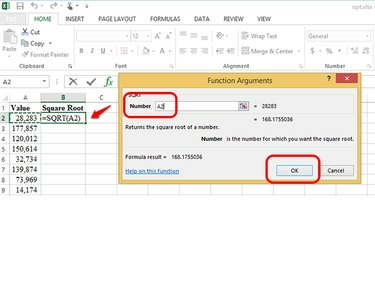
Crédito da imagem: Steve McDonnell / Demand Media
Etapa 5
Escolher Número nas opções de formatação na barra de fita para formatar o valor da raiz quadrada.

Crédito da imagem: Steve McDonnell / Demand Media
Etapa 6
Clique na primeira célula da fórmula, pegar o canto inferior direito com o mouse e arrastar na pasta de trabalho para copiar a fórmula para as outras células da coluna.
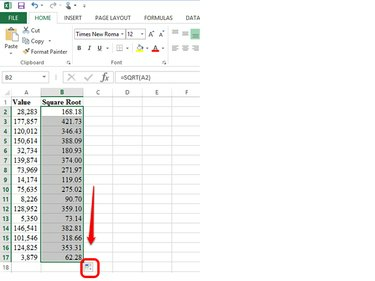
Crédito da imagem: Steve McDonnell / Demand Media
Etapa 7
Revise os resultados e clique no Disco ícone para salvar sua pasta de trabalho.

Crédito da imagem: Steve McDonnell / Demand Media




